Ръководство за начинаещи за използване на Blender

Инструкции за използване на Blender за начинаещи, лесни стъпки за работа с 3D софтуер, който предлага мощни инструменти за графичен дизайн.
Ефектът на избледняване в PowerPoint може да ви помогне да направите края на слайда си по-впечатляващ. Нека научим с Download.vn как да създаваме ефекти на изчезване и избледняване в PowerPoint !
Използването на ефекти за излизане от слайд е чудесен начин да включите повече информация, без да заемате място на екрана. Например слайдът по-горе илюстрира разговор между двама приятели по време на час по чужд език. Вместо да създавате нов слайд за всеки текст или да създавате множество балончета с реч, примерът има гъвкава комбинация от анимации навътре и навън.
Как да използвате ефектите на поява и изчезване за разговор в PowerPoint
Стъпка 1: Оформете реда на анимациите и ги добавете към слайдовете на PowerPoint
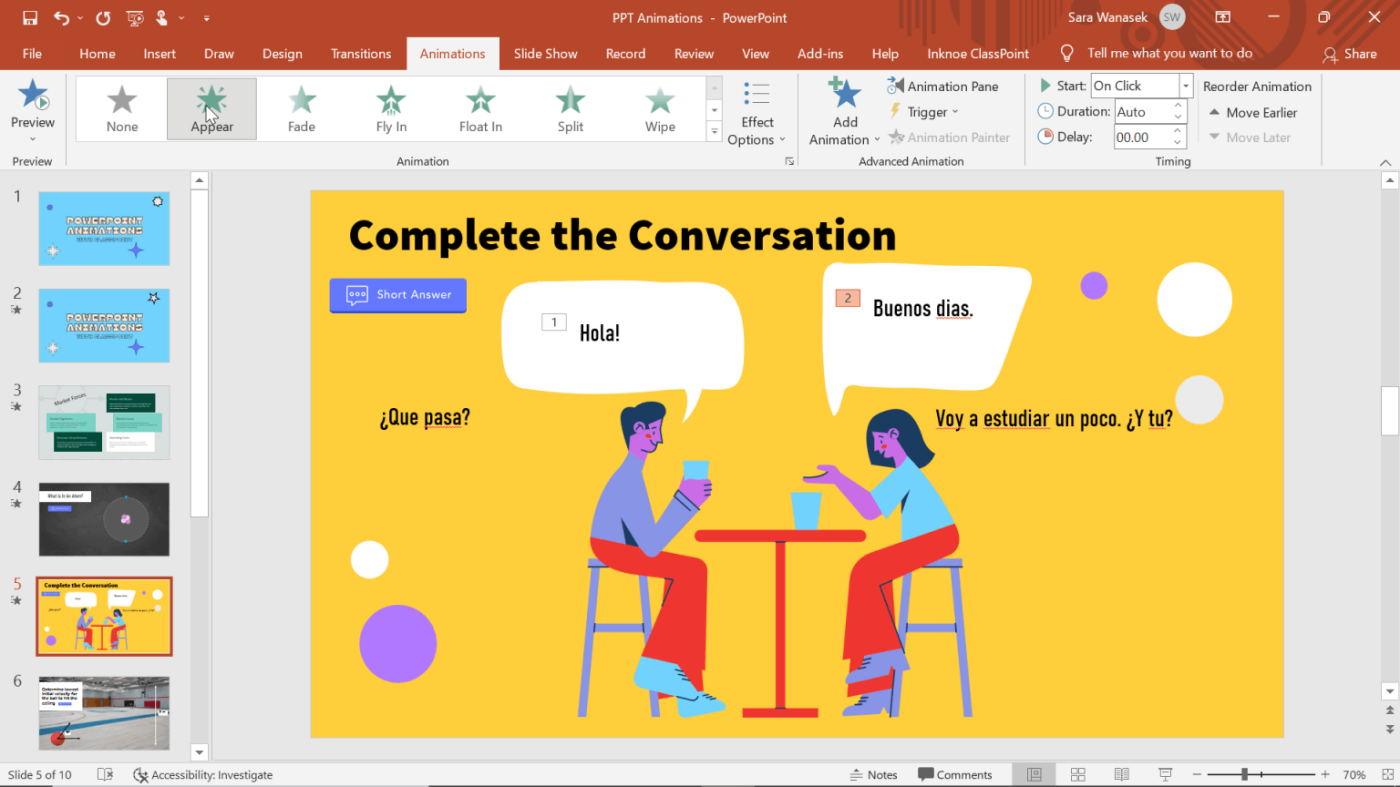
Кой текст ще се появи или изчезне първи? Примерът по-горе има 4 текстови полета, за да превключвате напред и назад от съответните балончета с реч. Това е най-лесният начин да добавите ново съдържание на диалогов прозорец под текстовите балончета, да добавите анимации и след това да ги позиционирате по съответния начин.
След настройката щракнете върху първото текстово поле, след което добавете ефекти. Например във видеото Fade се използва за най-малко разсейване на потребителя.
Повторете втория показан текст. Добавете трети текстов диалог, ако е необходимо.
Стъпка 2: Добавете допълнителни ефекти към обект
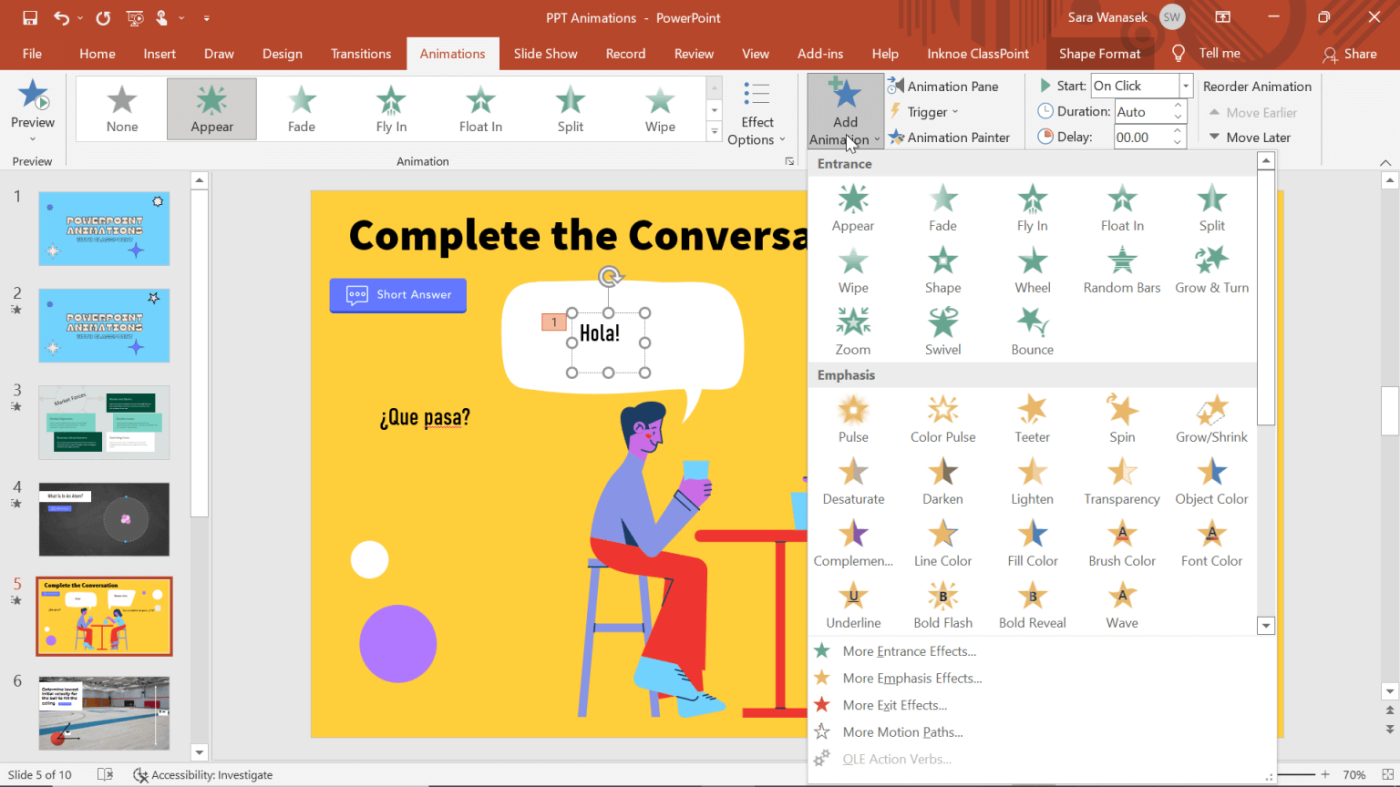
Преди да се появи третият диалогов прозорец, първото текстово поле ще изчезне. Кликнете върху първото текстово поле, съдържащо анимацията. След това щракнете върху бутона Добавяне на анимация на лентата в горната част. Тук добавете ефект на изчезваща анимация. Сега ще видите число 1 и 3 - съответстващи на позицията на анимацията. Направете същото за следващите анимации.
Стъпка 3: Променете началния час на анимацията
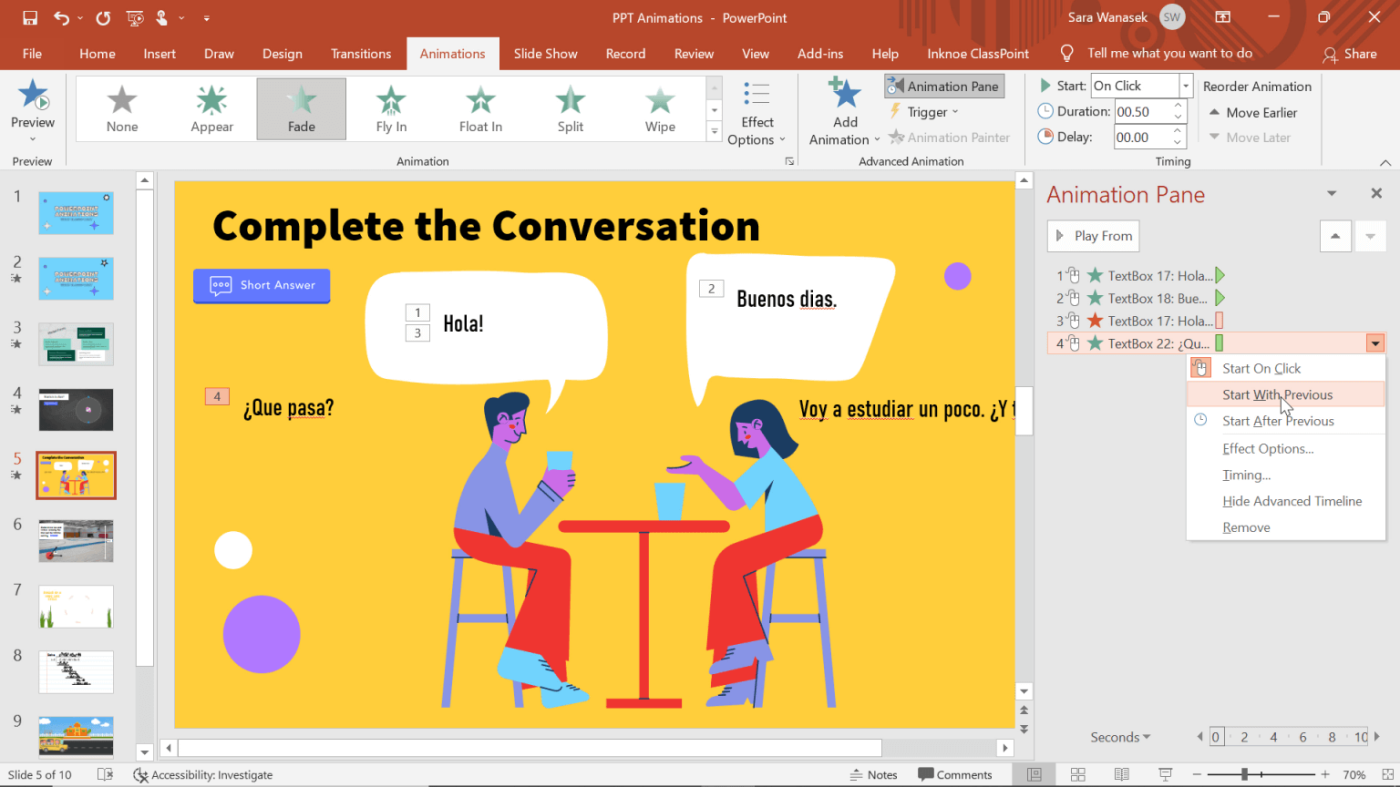
Ако искате текстът да изчезне и заместващият текст да се появи и изчезне едновременно. Например анимации 3 и 4 по-горе. Щракнете с десния бутон върху 4-та анимация в панела за анимация и изберете Започнете с предишна . Сега Hola ще изчезне ли едновременно с Que Pasa? се появи. Повторете горните стъпки за следващата анимация.
Стъпка 4: Поставете текстовото поле на правилната позиция
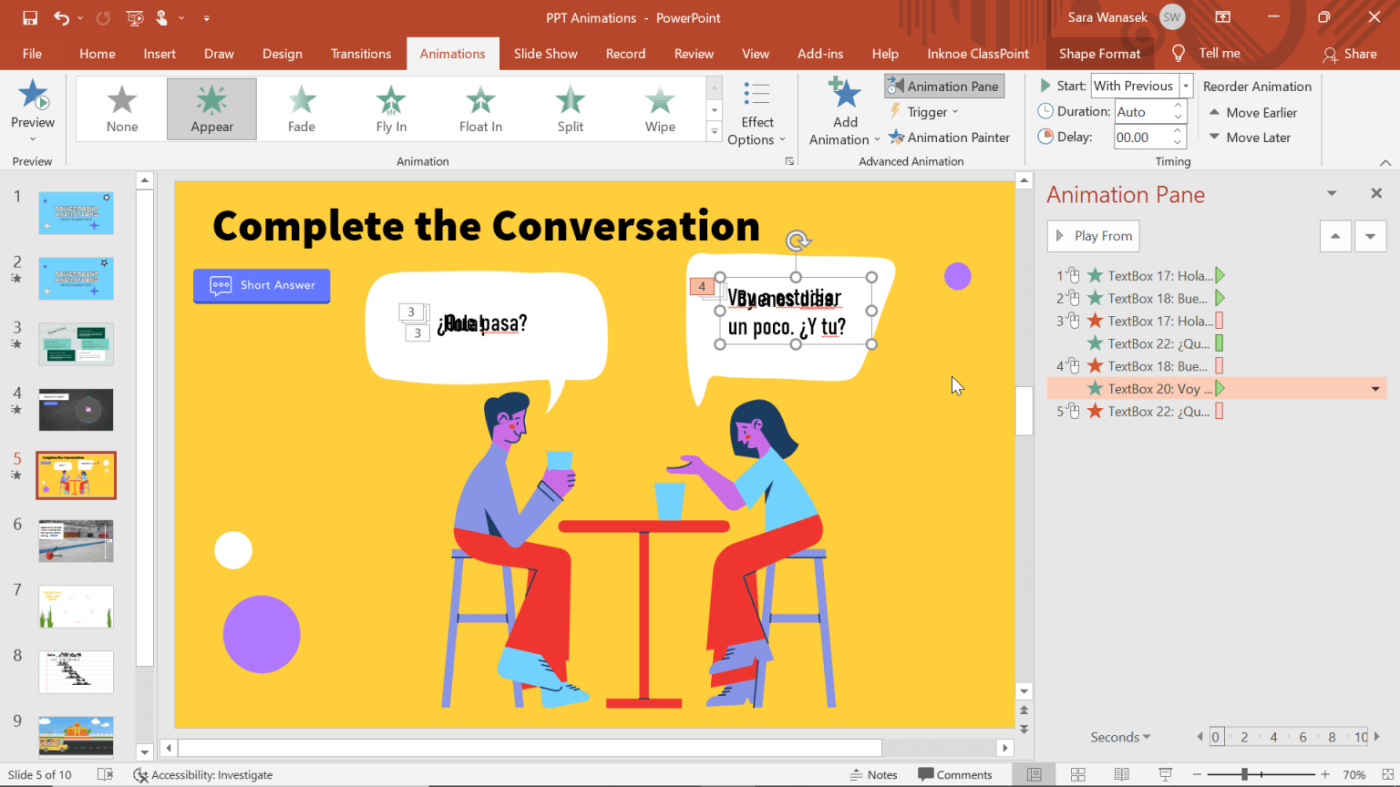
След като завършите всички ефекти и ги настроите в правилния ред, можете да преместите текста на точната позиция, която желаете. Например, поставете текст директно над друг текст, така че да се показват на една и съща позиция в балончето.
След това можете да влезете в режим на презентация и да щракнете върху него, за да видите как ще протече разговорът.
По-горе е как да създадете ефект, който се появява и изчезва в слайдовете на PowerPoint . Надяваме се, че статията е полезна за вас.
Инструкции за използване на Blender за начинаещи, лесни стъпки за работа с 3D софтуер, който предлага мощни инструменти за графичен дизайн.
Научете как да напишете прост VBA макрос за вмъкване на слайдове и създаване на нова презентация
Инструкции за включване и изключване на балончетата за чат във Facebook Messenger на Android. Балончетата за чат са полезна функция за лесна комуникация.
Инструкции за слушане на музика в Google Maps В момента потребителите могат да пътуват и да слушат музика с помощта на приложението Google Map на iPhone. Днес WebTech360 ви кани
Инструкции за използване на LifeBOX - онлайн услугата за съхранение на Viettel, LifeBOX е наскоро пусната онлайн услуга за съхранение на Viettel с много превъзходни функции
Как да актуализирате статуса във Facebook Messenger, Facebook Messenger в най-новата версия предостави на потребителите изключително полезна функция: промяна
Инструкции за играта на карти Werewolf Online на компютъра, Инструкции за изтегляне, инсталиране и игра на Werewolf Online на компютъра чрез изключително простия емулатор LDPlayer.
Инструкции за изтриване на истории, публикувани в Instagram Ако искате да изтриете история в Instagram, но не знаете как? Днес WebTech360
Инструкции за добавяне на представени изображения във Facebook В момента Facebook ни позволява да задаваме представени изображения на нашите лични страници. Тук ви каним
Как да коригирате грешката Windows Quick Assist не работи, Windows Quick Assist ви помага лесно да се свържете с отдалечен компютър. Понякога обаче генерира и грешки. Но,







